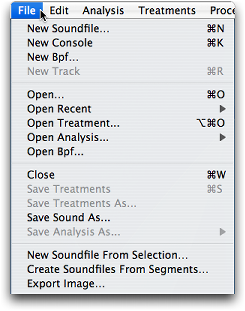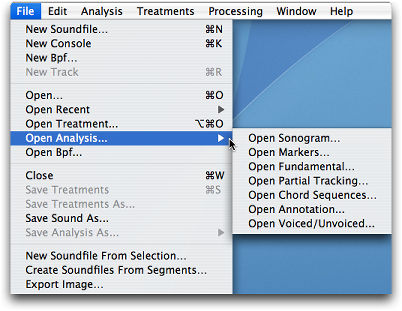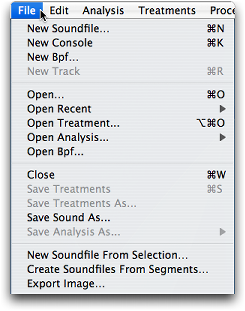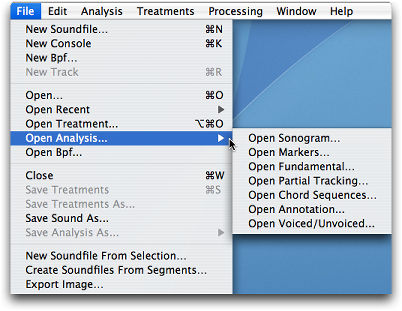| Menu “File”
Certains items peuvent être grisés ou différents suivant le contexte.
-
New Soundfile… : ouvre un nouveau fichier vide, dont on spécifie les caractéristiques. Cela permet d’y coller des fragments de sons, plus exactement des régions temps/fréquence.
-
New Console : ouvre une nouvelle console SuperVP, indépendante des sons ouverts. Cela permet de lancer une suite de calculs par lignes de commande.
-
New Bpf... : ouvre une nouvelle fenêtre de l'éditeur de Bpf.
-
New Track : ajoute une nouvelle piste dans le séquenceur de traitements.
-
Open... : ouvre une boîte de dialogue standard permettant de choisir un son et de l'ouvrir.
-
Open Recent : propose un sous-menu qui permet de choisir un son parmi ceux qui ont été ouverts précédemment.
-
Open Treatment... : ouvre une boîte de dialogue standard permettant de choisir un fichier de traitement.
-
Open Analysis... : propose un sous-menu proposant à son tour de choisir le type d'analyse souhaitée puis l'ouverture de la boîte de dialogue standard permettant de choisir un fichier d'analyse.
-
Open Bpf... : ouvre une boîte de dialogue standard permettant de choisir une Bpf précédemment sauvegardée.
-
Close : ferme la fenêtre courante.
-
Save Treatments (Save Console, Save Bpf) : ouvre une boîte de dialogue standard permettant de choisir le nom et l'endroit où sauvegarder le fichier de traitements courant (ou la console ouverte par “New Console”, ou la Bpf).
-
Save Treatments As... (Save Console As..., Save Bpf As...) : ouvre une boîte de dialogue standard permettant de choisir le nom et l'endroit où sauvegarder le fichier de traitements courant (ou la console ouverte par “New Console”, ou la Bpf).
-
Save Sound As... : ouvre une boîte de dialogue standard permettant de choisir le nom et l'endroit où sauvegarder le fichier son courant.
-
Save Analysis As... : propose un sous-menu proposant à son tour de choisir le type d'analyse à sauvegarder puis ouvre une boîte de dialogue standard permettant de choisir le nom et l'endroit où sauvegarder le fichier SDIF contenant une analyse.
-
New Soundile From Selection : crée un nouveau fichier son à partir de la sélection.
-
New Soundile From Segments... : crée autant de nouveaux fichiers son à partir des régions délimitées par des marqueurs.
-
Export Image... : permet d'exporter, au choix, l'image de la forme d'onde de la totalité du son, ou du sonagramme (ou des deux) au format PNG, TIFF, JPEG ou PICT avec ou sans les échelles (actif seulement pour la fenêtre AudioSculpt).
|